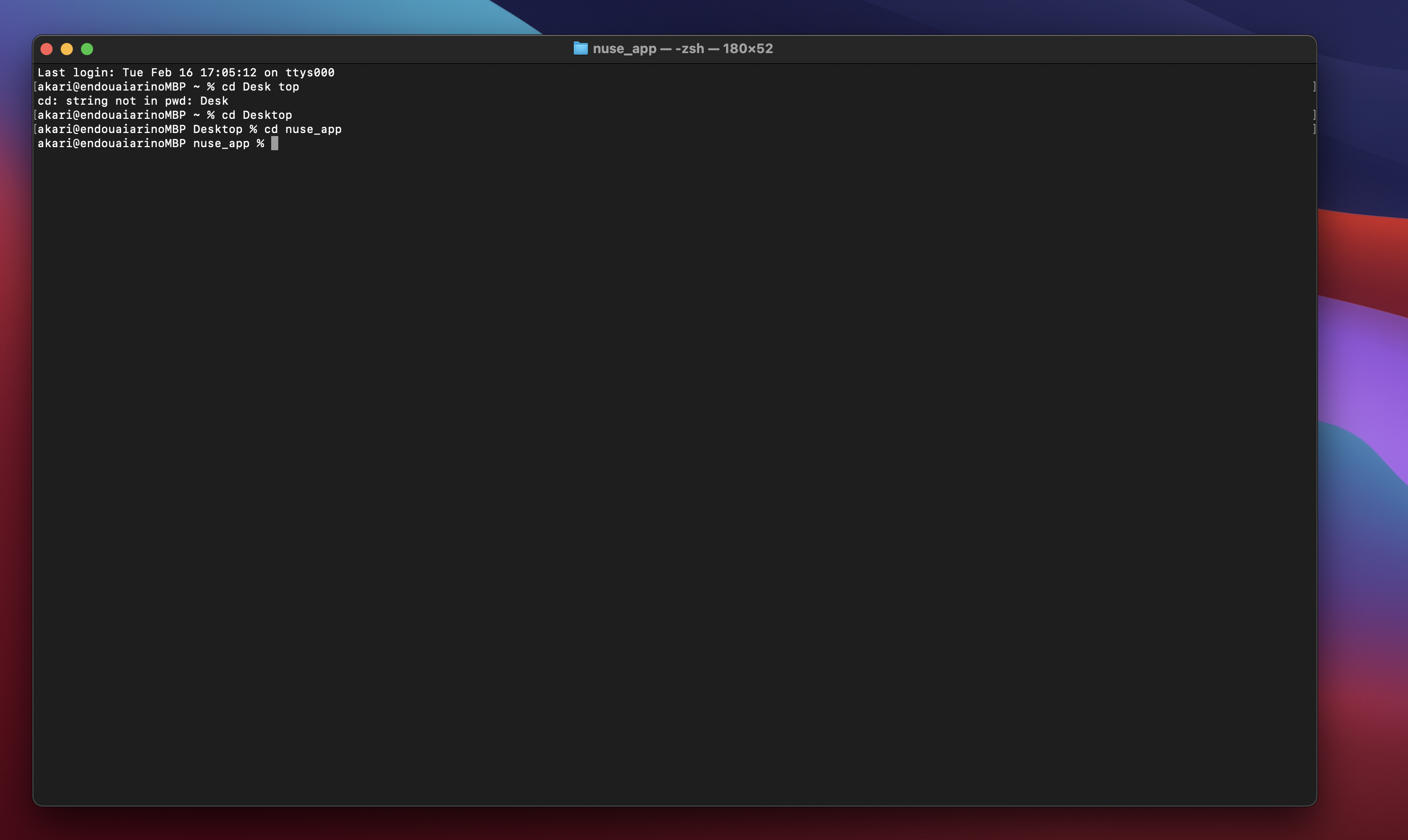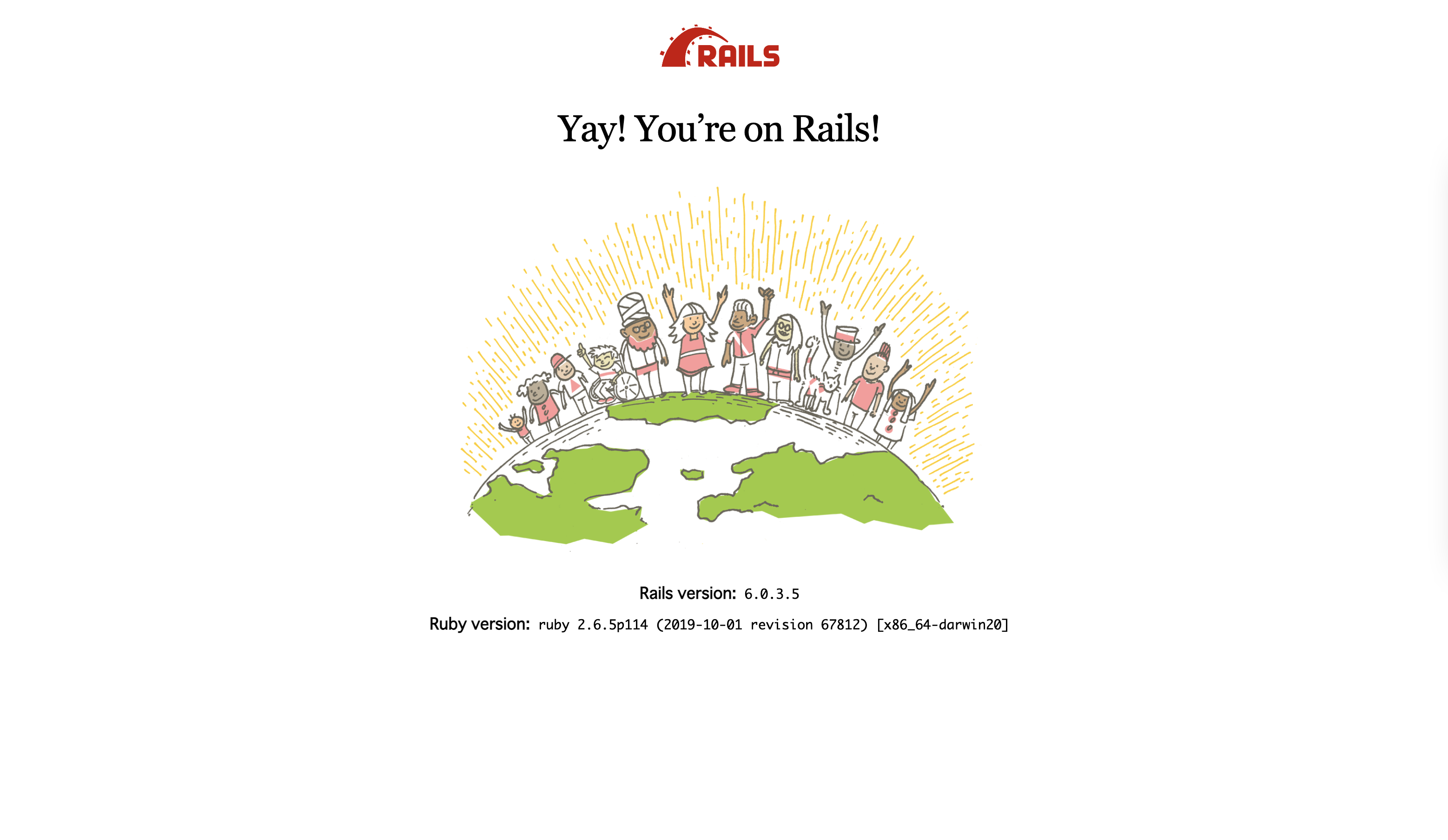先日ポートフォリオサイト作成に入ったため、自分の記録用に書いていく。
参考にしている書籍は以下だ。
* Ruby on Rails6 超入門
https://www.amazon.co.jp/Ruby-Rails-%E8%B6%85%E5%85%A5%E9%96%80-%E6%8E%8C%E7%94%B0-%E6%B4%A5%E8%80%B6%E4%B9%83/dp/4798059064/ref=pd_vtp_2?pd_rd_w=Nilxn&pf_rd_p=638bbfd4-45be-4377-9648-d1b79b701034&pf_rd_r=7H549KFMAYZXFD4GJ8GQ&pd_rd_r=4a0ef12d-20c6-40d4-aecd-043132561bc5&pd_rd_wg=bjNdO&pd_rd_i=4798059064&psc=1
①アプリケーション作り方
それではアプリケーション作りから入っていく。
ターミナルを開く。
% cd Desktop
デスクトップに移動。
今回はデスクトップにアプリケーションを作ることにする。
% rails new 〇〇(アプリケーション名)
次々にファイルができてくる。
ここで注意するべき点は必ず入力待ちになるまで待つことだ。
筆者はこれを待たなかったために、Railsサーバーが立ち上がらず、エラーと戦うことになるのだった😭
②Railsサーバーを立ち上げる
いよいよRailsサーバーを立ち上げる。
% Desktop
% cd app_sample
いよいよ、サーバーを立ち上げる。
app_sample % rails server
これで完了。
http://localhost:3000/
にアクセス。
この画面が出てくれば完了。
railsサーバーを落とす場合は『contril』+ 『c』でホストから切断される。
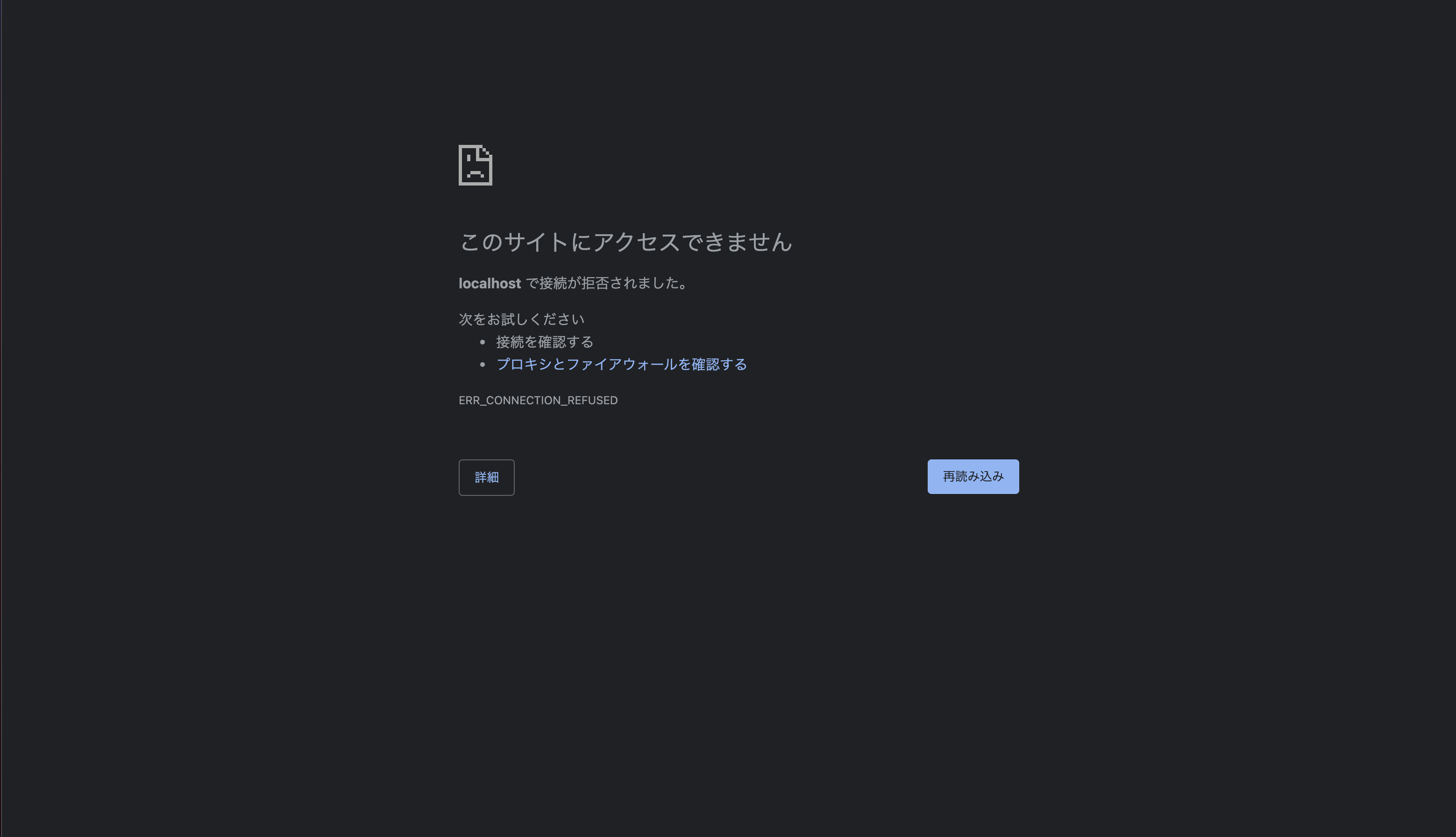
以上が一連の流れとなる。